
スマートフォン版 Google フォトでアルバムを作成する方法を解説します。
Google フォトでは撮影した写真が時系列順に並びますが、イベントや旅行などの写真や動画をまとめて思い出のアルバムを作る事ができます。
アルバムを作成すると思い出の見返しも簡単になり、友達や家族との共有も簡単に行えるようになります。
アルバムを作成するには?
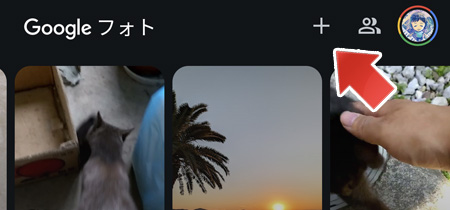
Google フォトアプリを開いて、画面上部の「+」アイコンをタップします。
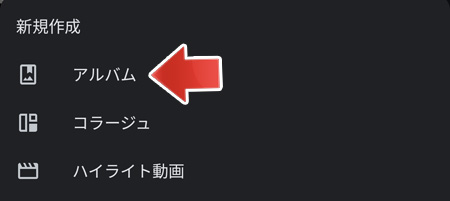
新規作成メニューの中から、アルバムをタップします。
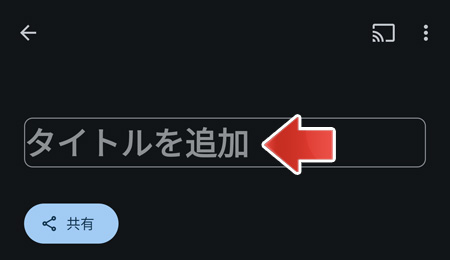
まずはアルバムのタイトルを決めましょう。
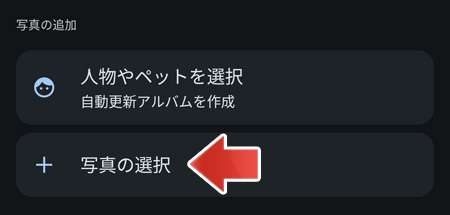
写真の選択ボタンをタップして、アルバムに写真を追加しましょう。
アルバムに追加できる写真や動画は20,000枚までです。
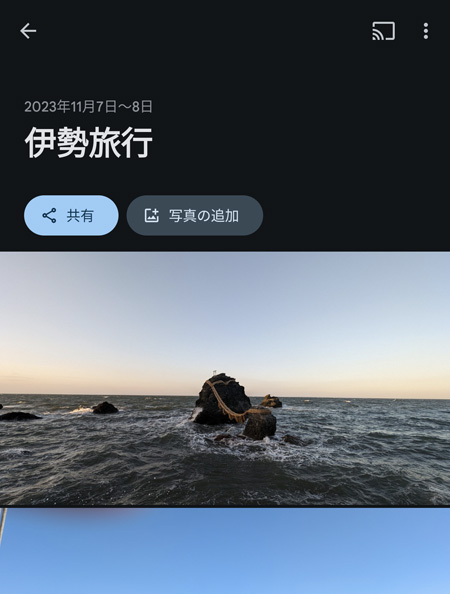
写真を追加したらアルバムが作成されます。
アルバムを編集するには?
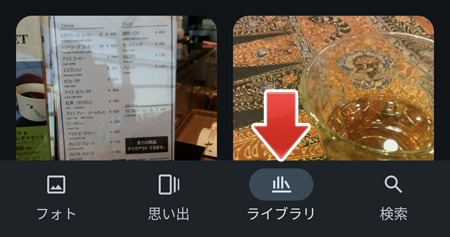
Google フォトアプリを開いて、ライブラリタブをタップします。
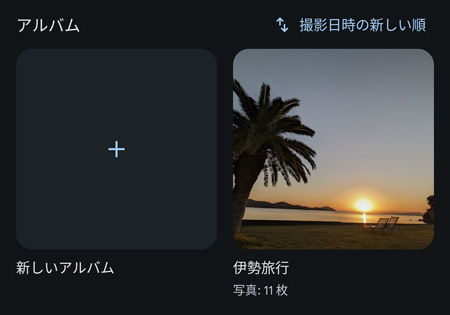
編集するアルバムをタップします。
写真の再追加
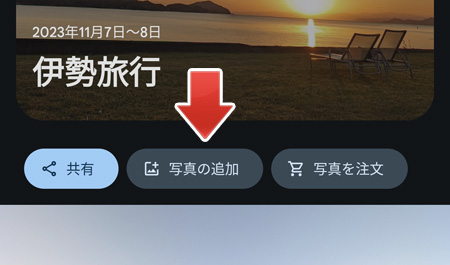
写真の追加ボタンをタップします。
アルバムカバーを変更
アルバムカバーはアルバムの表題となる写真です。
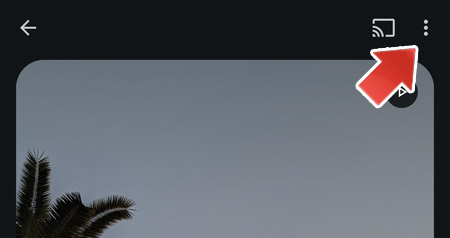
アルバムの右上の「︙」ボタンをタップします。
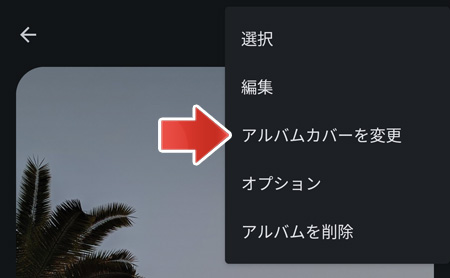
メニューの中からアルバムカバーを変更をタップします。
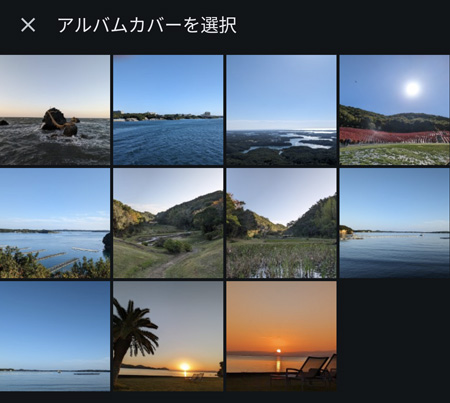
アルバムの中からアルバムカバーを選択します。
アルバムの写真を並び替えるには?
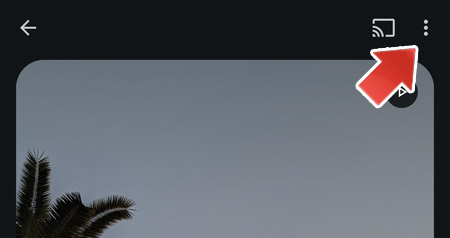
アルバムの右上の「︙」ボタンをタップします。
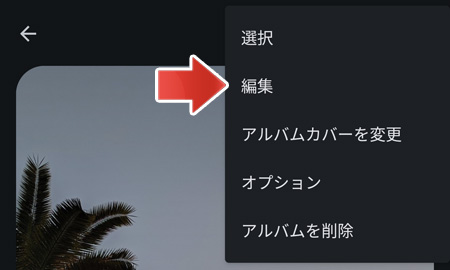
メニューの中から編集をタップします。
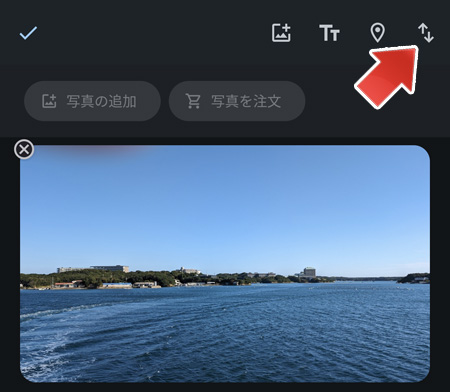
画面右上の上下の矢印アイコンをタップします。
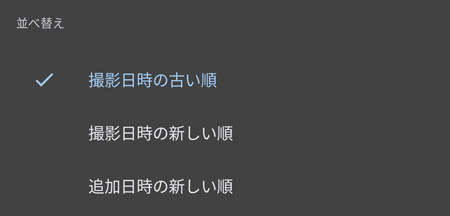
並び替えのルールを選択します。
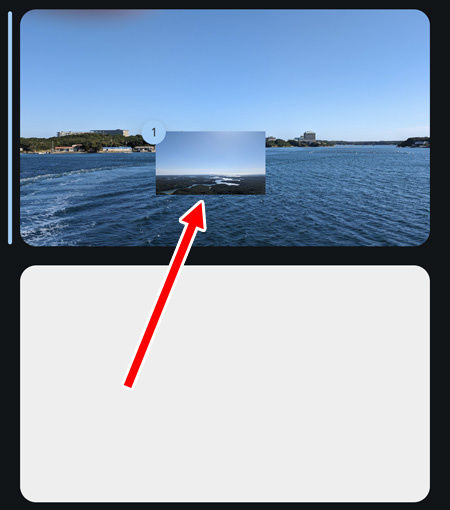
または、写真を長押しして手動で並び替えする事もできます。
アルバムを共有するには?
アルバムを共有すると友達や家族と一緒にアルバム作りをする事ができます。
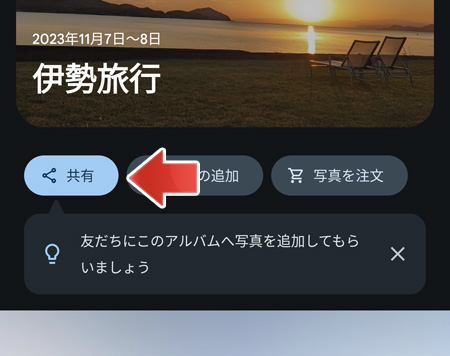
アルバムを開いて共有ボタンをタップします。
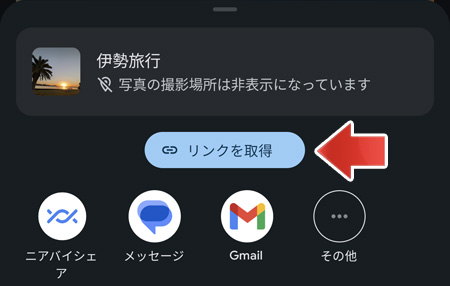
リンクを取得ボタンをタップすると、アルバムのリンクがコピーされます。
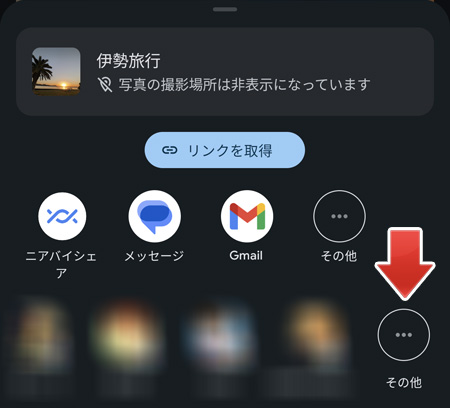
またはその他ボタンをタップして、特定の人物をアルバムへ招待します。
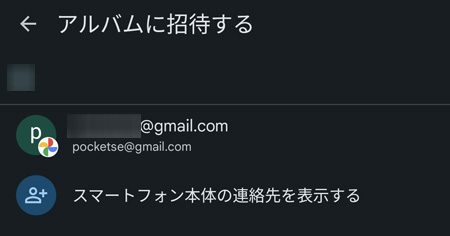
名前、メールアドレス、電話番号のいずれかを入力して、共有する相手をタップします。
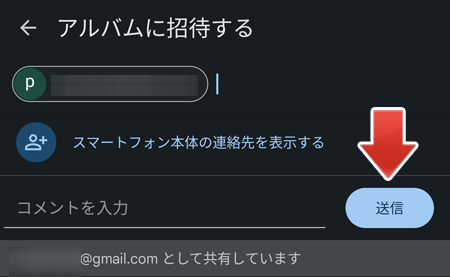
任意でコメントを入力して送信ボタンをタップします。
これでアルバムの共有は完了です。共有した相手から写真を追加してもらう事もできます。
アルバムを削除するには?
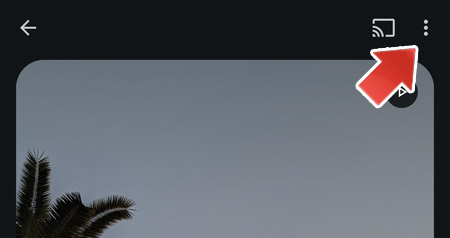
アルバムの右上の「︙」ボタンをタップします。
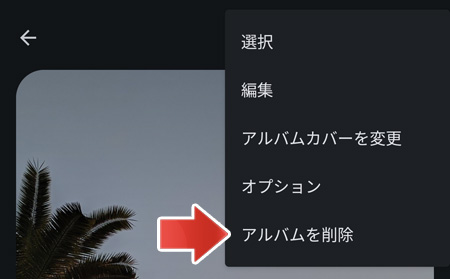
メニューの中から、アルバムを削除をタップします。
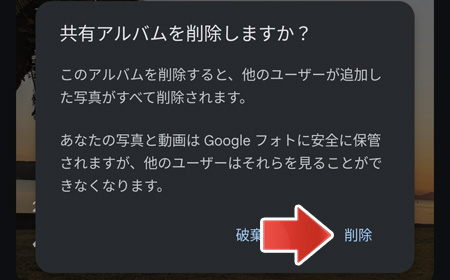
削除の確認画面が表示されます。削除をタップするとアルバムが削除されます。
アルバムを削除しても写真は削除されませんが、共有した相手からは見られなくなります。
関連記事
Google フォトで写真をまとめてコラージュするには?